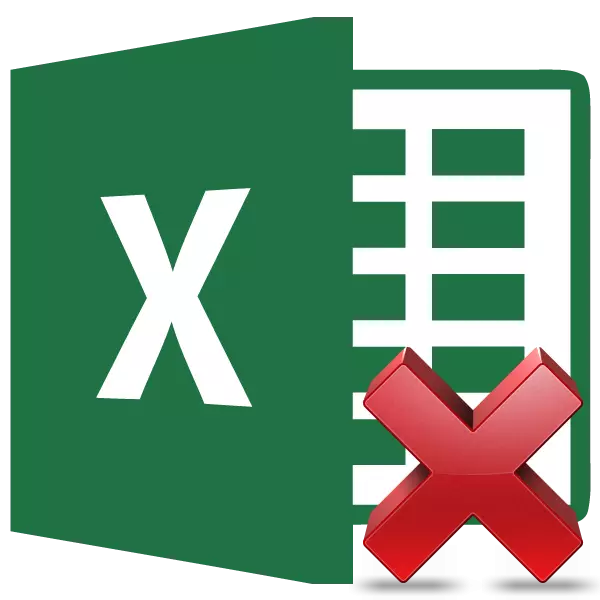
La shaqeynta qaaciddada ee Excel ayaa si weyn u fududayn kara oo otomaatig ah xisaabinta kala duwan. Isla mar ahaantaana, had iyo jeer maahan lagama maarmaan in natiijada ay ku xidhan tahay muujinta. Tusaale ahaan, marka la beddelayo qiimayaasha unugyada la xiriira, macluumaadka soo koobitaanka ah way isbadali doonaan, mararka qaarna lagama maarmaan ma aha. Intaa waxaa sii dheer, markii loo wareejinayo miiska la soo guuriyey oo leh qaaciid loo sameeyo aag kale, qiimayaashu way lumaan. Sababta kale ee loo qariyo waxay noqon kartaa xaalada markii aadan dooneynin dadka kale inay arkaan sida xisaabinta loo qabto miiska. Aynu helno qaababka ay ka saari karaan caanobooraha unugyada, taasoo ka tagaysa kaliya natiijada xisaabinta.
Nidaamka ka saarista
Nasiib darrose, ma jiro qalab ku saabsan Excel, kaas oo si dhakhso leh caano uga dhigi kara unugyada, iyo waxa kaliya ee lagu qiimeeyo. Sidaa darteed, waa inaad raadisaa dariiqooyin aad u adag oo lagu xalliyo dhibaatada.
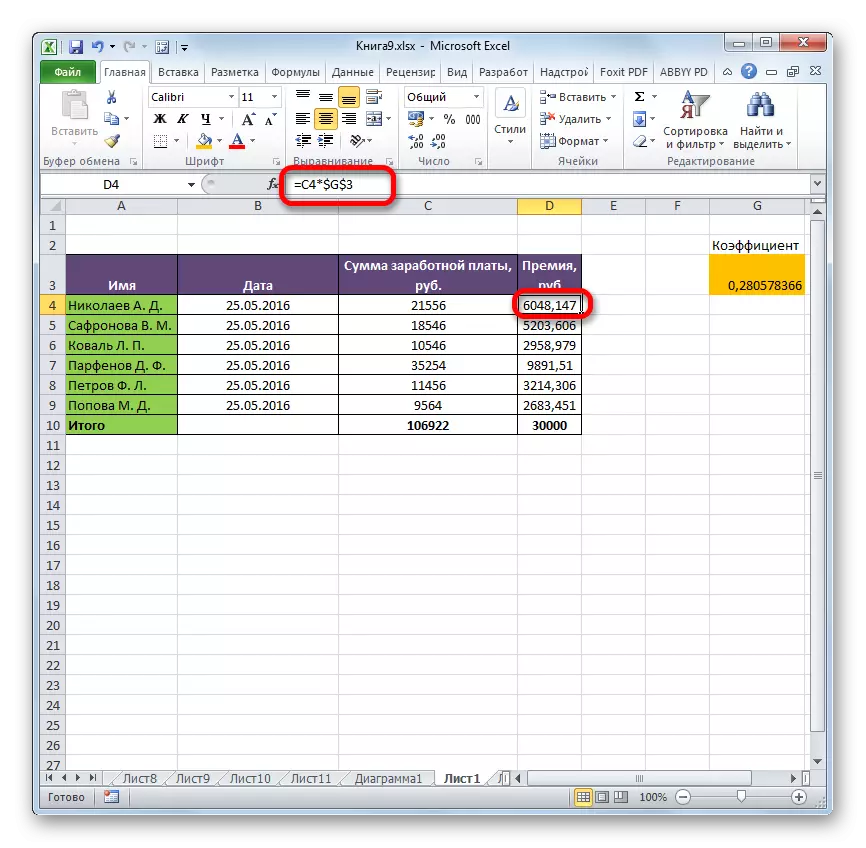
Habka 1: Nuqul ka mid ah qiimayaasha iyada oo loo marayo geli xuduudaha
Nuqul xogta adiga oo aan qaaciddada u qaadin aag kale ayaa suurogal ah iyadoo suuragal ah iyadoo la adeegsanayo cabirka galka.
- Waxaan u iftiimineynaa miiska ama xadka, oo aan ku siino hoos udhaca badhanka jiirka bidix. Joogitaanka 'Home' TAB ', samee dhagsii "Nuqul" icon, oo ku yaal cajalad ku taal "Buffer".
- Xulo unug noqon doona miiska bidix ee kore ee la galiyay. Ku samee guji badhanka jiirka saxda ah. Macnaha guud ee macnaha guud ayaa la dhaqaajin doonaa. In "Gaadhiga galida" Block, jooji xulashada sadarka "qiimaha". Waxaa loo matalaa sidii astaan leh muuqaalka tirooyinka "123".
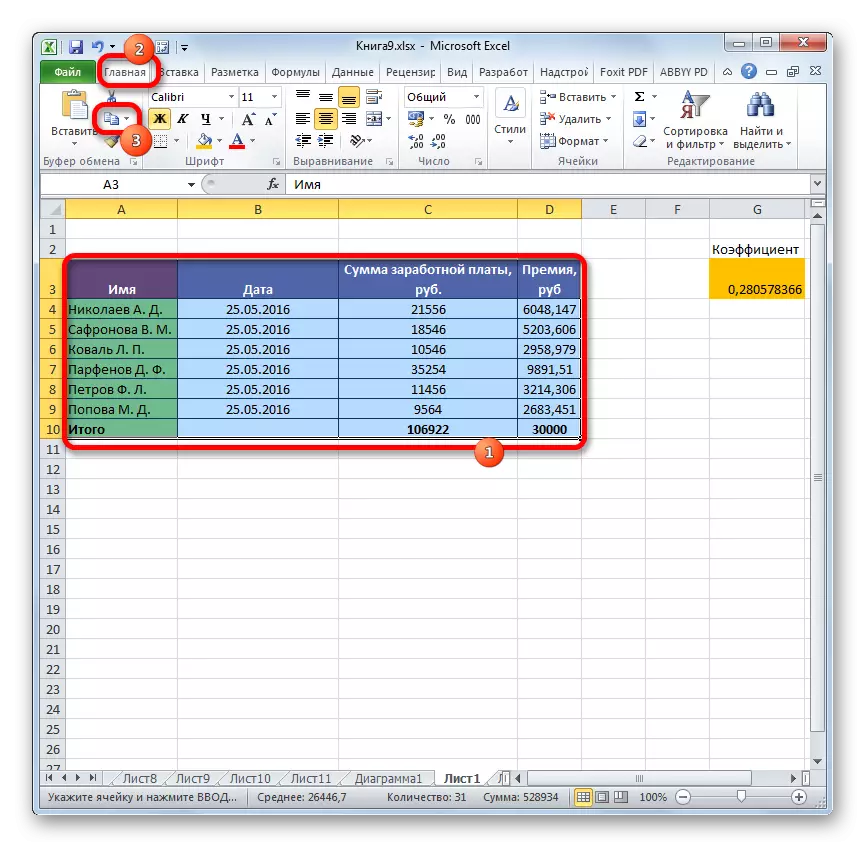

Ka dib markii la soo bandhigi lahaa nidaamkan, baaxadda ayaa la galin doonaa, laakiin kaliya qaab qiimayaal ah qaaciddada. Run, qaabaynta bilowga ah sidoo kale waa lumay. Sidaa darteed, miiska miiska ayaa ku qasban inuu gacanta ku dhigo.
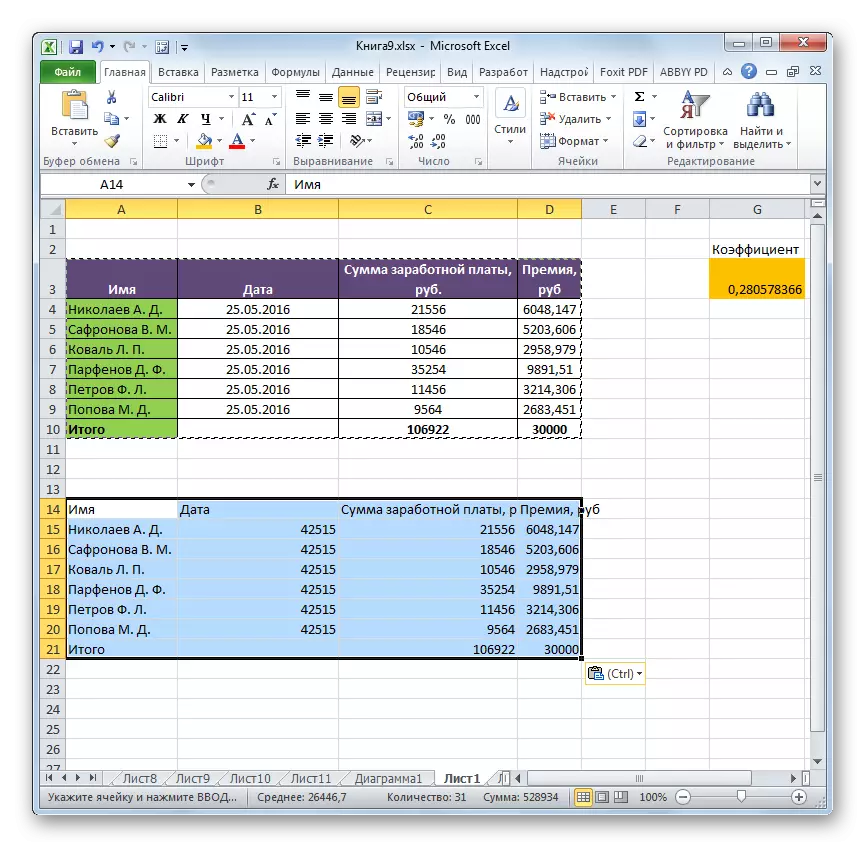
Habka 2: Nuqullinta gelitaanka Gaarka ah
Haddii aad u baahan tahay inaad keydiso qaabeynta asalka ah, laakiin aadan dooneynin inaad waqti ku qaadato shaashadda miiska, markaa waxaa suuragal ah in la isticmaalo "gelitaan gaar ah" ujeeddooyinkan.
- Nuqul la mid ah sida ugu dambeeya markii ugu dambeysay ee ka kooban miiska ama tirada.
- Waxaan soo bandhignay aagga galinta oo dhan ama bidix ee bidix. Waxaan dhagnaa batoonka midigta midig, taas oo ku wacaya macnaha guud ee macnaha guud. Liiska furaya, xulo "sheyga gaarka ah ee galka ah". Marka xigta, waxaad guji badhanka "qiyamka iyo badhanka qaab-dhismeedka bilowga ah, oo lagu meeleeyo kooxda" qiyamka geli "oo waa astaan ku saabsan qaab labajibbaarane, halkaas oo tirooyinka iyo burushka lagu muujiyo.
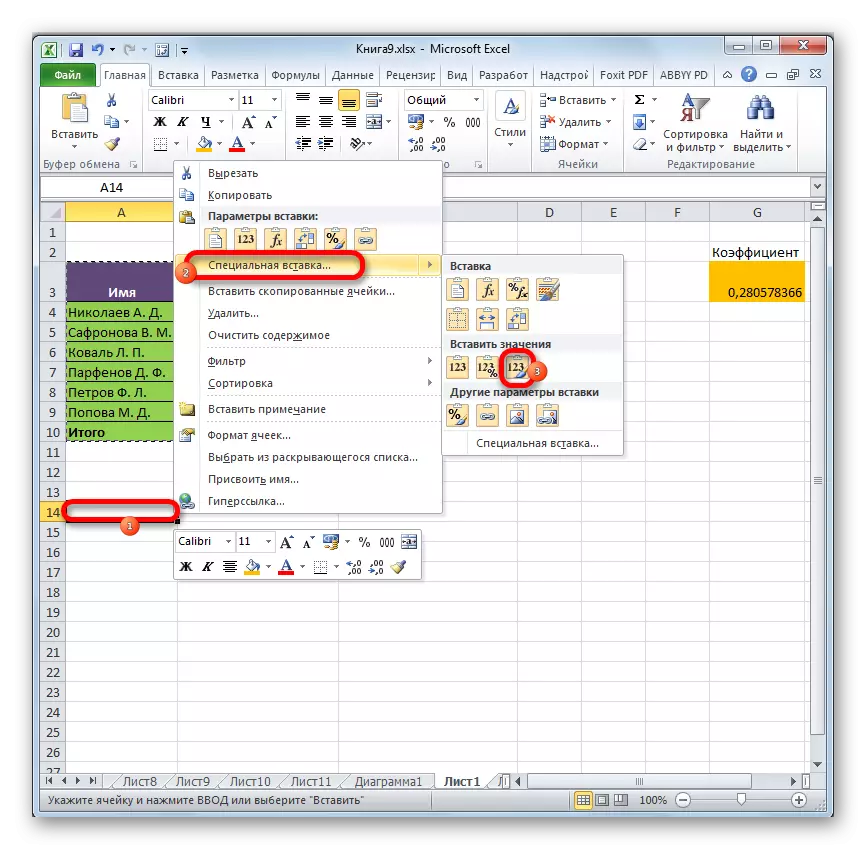
Hawlgalkan ka dib, xogta waxaa lagu soo koobi doonaa qaaciddada oo aan lahayn qaabab, laakiin isla waqtigaas qaabeynta bilowga ah ayaa la badbaadin doonaa.
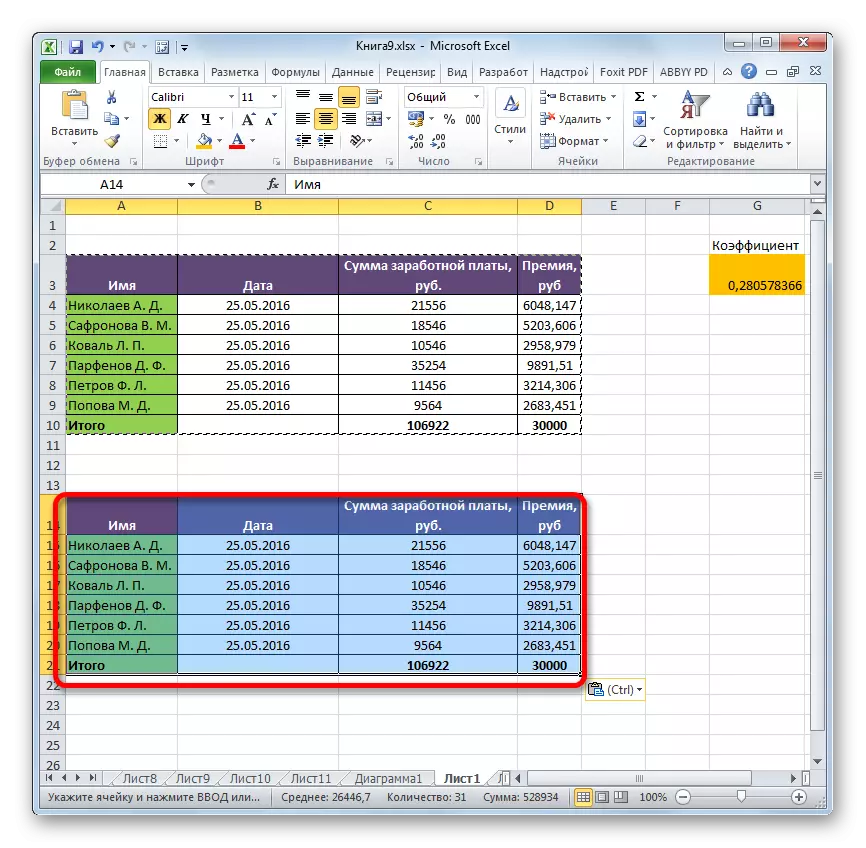
Habka 3: Qaaciddada ka kaxaynta miiska isha
Intaas ka hor, waxaan u sheegnay sida loo ka saaro caanaha markii la koobi karo, oo aan hadda helno sida looga saaro tirada isha.
- Waxaan soo saarnaa nuqul miiska ah mid ka mid ah qaababkaas oo ay wada hadalka ka sarreysay, aagga faaruqa ah ee xaashida. Xulashada hab gaar ah oo kiiskeena ah qiimaheenna ma yeelan doono.
- Xulo xadka guurka. Guji batoonka "Nuqul" ku dheji cajaladda.
- Xulo tirada koowaad. Guji badhanka jiirka saxda ah. Liiska macnaha guud ee kooxda gelitaanka kooxda gelitaanka, xulo "qiimayaasha".
- Ka dib markii xogta la galiyay, waad tirtiri kartaa baaxadda gaadiidka. Waan iftiimineynaa. Wac menu macnaha guud adigoo gujinaya badhanka midigta midig. Dooro sheyga "Tirtir ...".
- Daaqad yar ayaa furmaysa, oo aad ugu baahan tahay inaad ku rakibto waxaad u baahan tahay inaad tirtirto. Si gaar ah, tiradayada gaadiidku waa dabaqa hoose ee miiska isha, marka waxaan u baahanahay inaan tirtirno xariiqda. Laakiin haddii uu ku yaal dhinaca dhinaceeda, waxaa lagama maarmaan ah in meesha laga saaro tiirarka, waxaa aad muhiim u ah inaadan jahwareerin, sidaad u burburin karto miiska ugu weyn. Marka, dejiso dejinta ka saarista oo guji badhanka "ok".
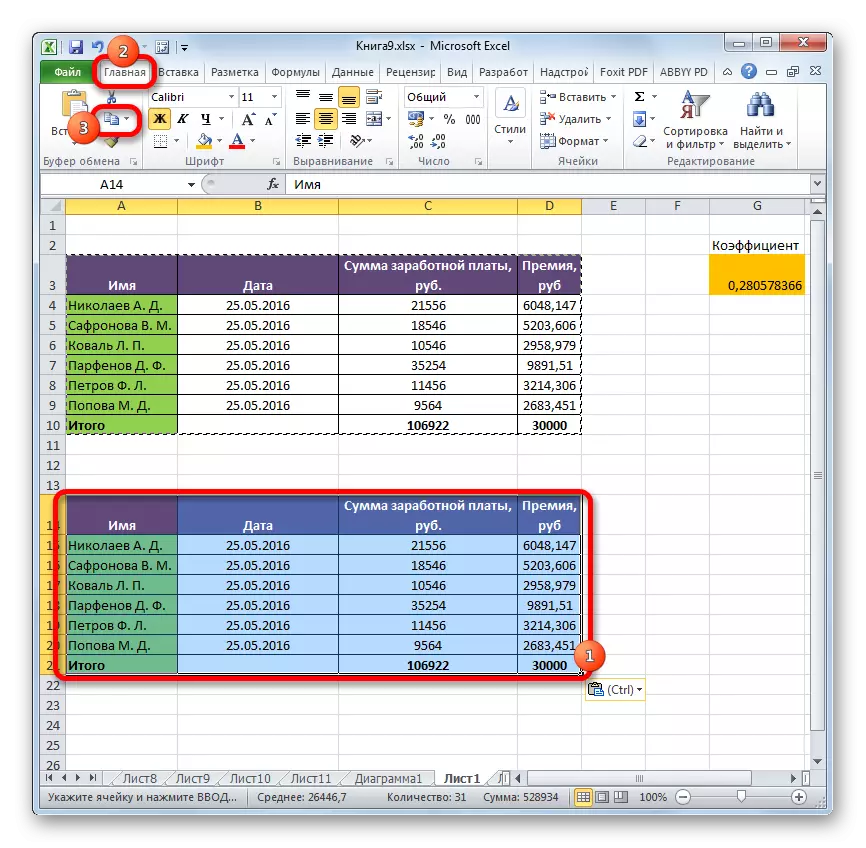
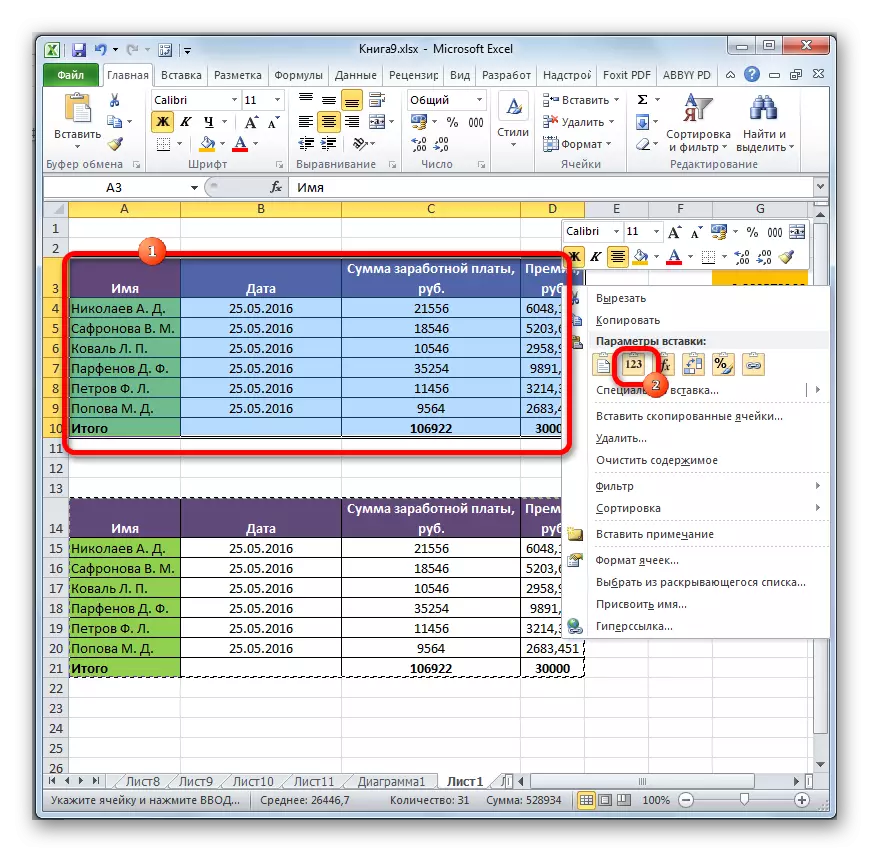
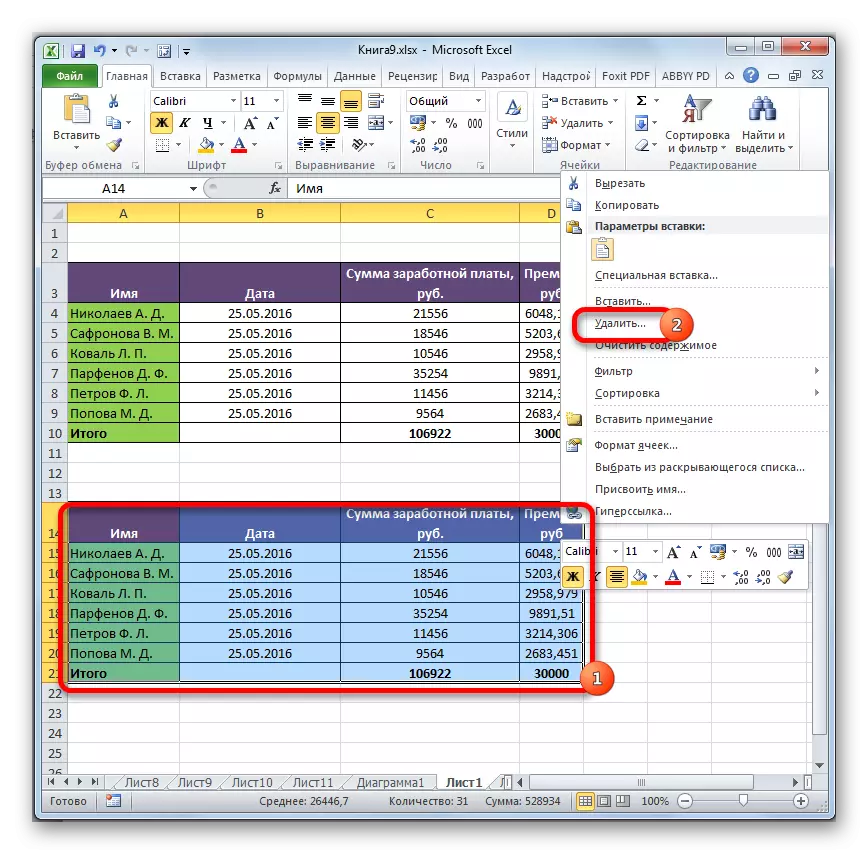

Ka dib markii uu fulinayo ficiladan, dhammaan dhammaan waxyaabaha aan loo baahnayn waa laga saari doonaa, qaacidooyinka laga soo bilaabo miiska isha ayaa baabi'in doona.
Habka 4: Ka kaxaynta qaaciida adigoon abuurin band transit
Waxaa la samayn karaa xitaa sahlan oo aan loo abuurin nooc guud oo gabi ahaanba. Run, kiiskan, waxaad u baahan tahay inaad si taxaddar leh wax uga qabato, maxaa yeelay dhammaan ficillada waxaa lagu sameyn doonaa xuduudaha miiska, taas oo macnaheedu yahay in qalad kasta uu carqaladeeyo sharafta xogta.
- Waxaan u iftiimineynaa xadka aad u baahan tahay inaad ka saarto qaaciidooyinka. Guji batoonka "Nuqul", oo lagu dhejiyo cajalad ama dhaliso isku-dhafka Ctrl + C oo ah isku-darka keyboard-ka. Ficiladan ayaa u dhigma.
- Kadib, iyada oo aan laga saarin xulashada adoo gujinaya badhanka jiirka saxda ah. Macnaha guud ee macnaha guud ayaa la bilaabay. In "Gaadhiga Gaadhka" Block, Guji "Qiimayaasha" astaanta.
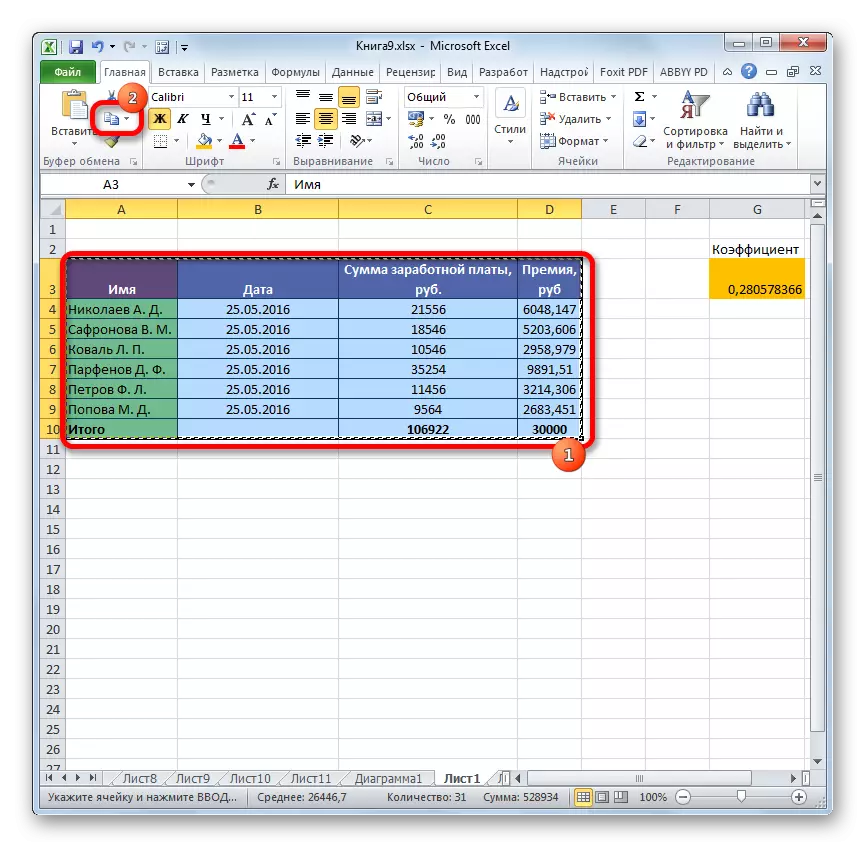

Markaa, dhammaan macluumaadka waa la koobi doonaa oo isla markiiba la geliyaa sida qiyamka. Tallaabooyinkan ka dib, qaacidooyinka ku jira aagga la soo xulay ma sii jiri doono.
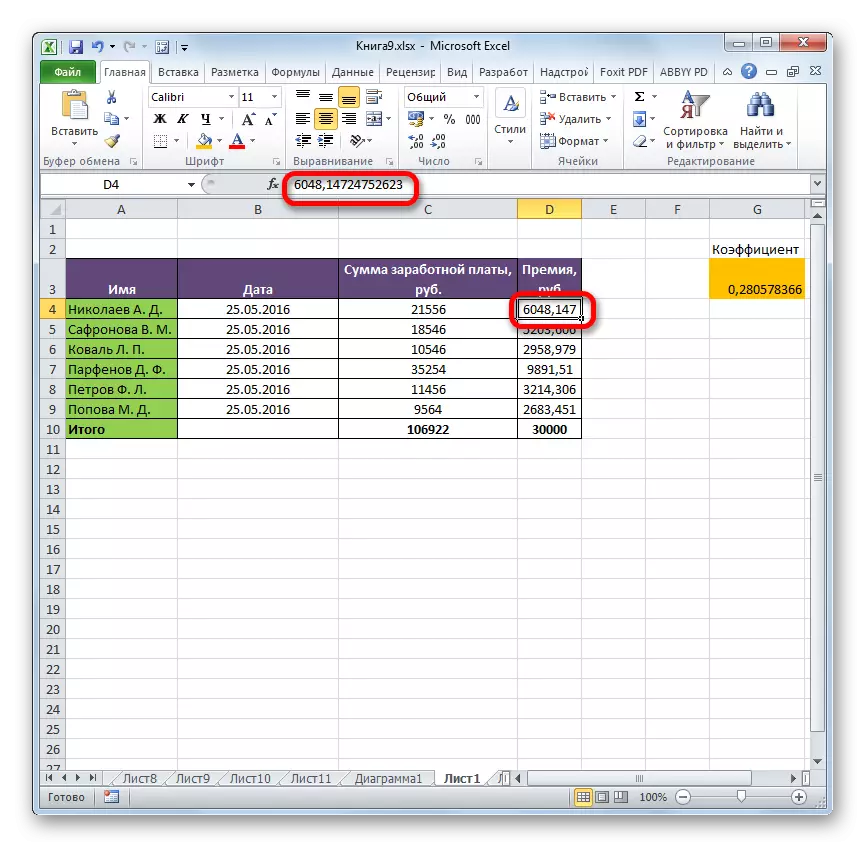
Habka 5: Adeegsiga macro
Si looga saaro qaaciidooyinka unugyada, waxaad sidoo kale isticmaali kartaa macros. Laakiin tan waxaad u baahan tahay inaad marka hore dhaqaaqdo tab tab, iyo sidoo kale ay ku jiraan shaqada aad u badan ee Macros haddii aysan firfircoonayn. Sida loo sameeyo, waxaad ka heli kartaa mowduuc gaar ah. Waxaan toos ugala hadli doonnaa ku darista iyo adeegsiga macro si looga saaro qaaciidooyinka.
- Tag tabka horumarinta. Guji batoonka "muuqaalka aasaasiga ah" ee ku yaal cajaladda ku jirta aaladda "code" aaladda.
- Tafaftiraha macro ayaa bilaabanaya. Gali koodhka hoosta ku yaal:
Hoosaadyada hoosaadka_formula ()
Xulashada.valaue = xulashada.Value.
Dhamaadka dhamaadka.
Intaa ka dib, ku xir daaqadda tifaftirka hab caadi ah adoo riixaya batoonka geeska kore ee kore.
- Waxaan ku soo laabanaynaa xaashida, oo ku yaal shaxanka xiisaha noo leh. Waxaan u iftiimineynaa jajab halka qaacidada aad rabto inaad tirtirto ay ku taallo. In soosaaraha tab, dhagsii badhanka Macros, oo lagu dhejiyay cajaladda kooxda koodhka.
- Daaqadda macros ee bilowga ah ayaa furmaya. Waxaan raadinaynaa shey la yiraahdo "Delete_Fula", iftiimiya oo riix batoonka "orda".
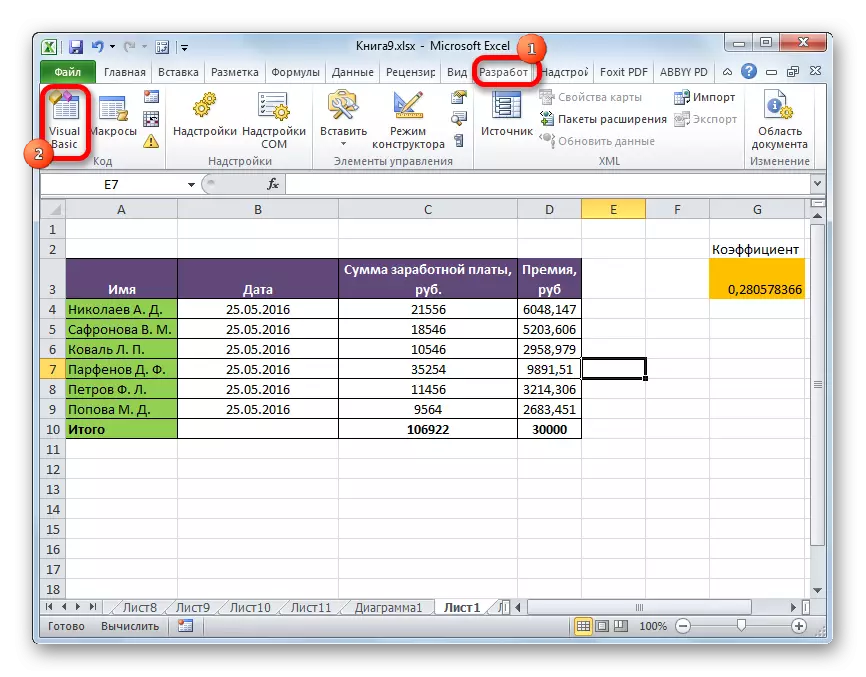
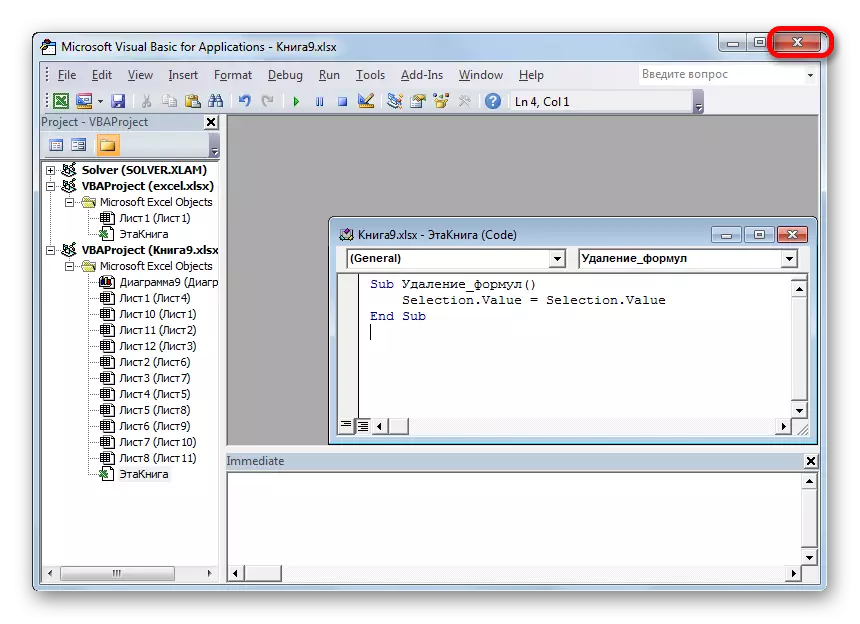
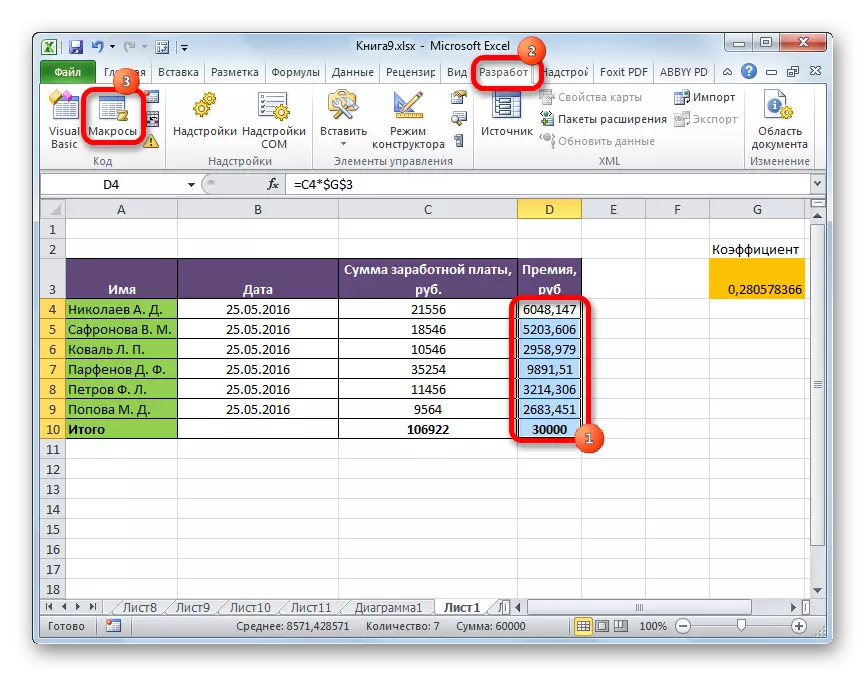

Ficilkan ka dib, dhammaan qaacidooyinka ee aagga la xushay waa la tirtiri doonaa, oo natiijooyinka xisaabinta ayaa sii jiri doona.

Casharka: Sida loo xoojiyo ama loo yareeyo macros ee Excel
Casharka: Sida loo abuuro macro-ga ee Excel
Habka 6: Ka kaxaynta qaaciddada oo ay weheliso natiijada
Si kastaba ha noqotee, waxaa jira kiisas ay lagama maarmaan tahay in meesha laga saaro oo keliya qaaciddada, laakiin sidoo kale natiijada. Ka dhig xitaa fudud.
- Waxaan iftiimineynaa xadka ay qaaciddada la dhigto. Guji batoonka midigta midig. Macnaha guud ee macnaha guud, jooji xulashada sheyga "cad". Haddii aadan rabin inaad wacdo menu, waxaad si fudud u riixi kartaa furaha tirtirka ka dib xulashada.
- Tallaabooyinkan ka dib, dhammaan waxyaabaha ku jira unugyada, oo ay ku jiraan qaaciidooyinka iyo qiyamka, waa la tirtiri doonaa.
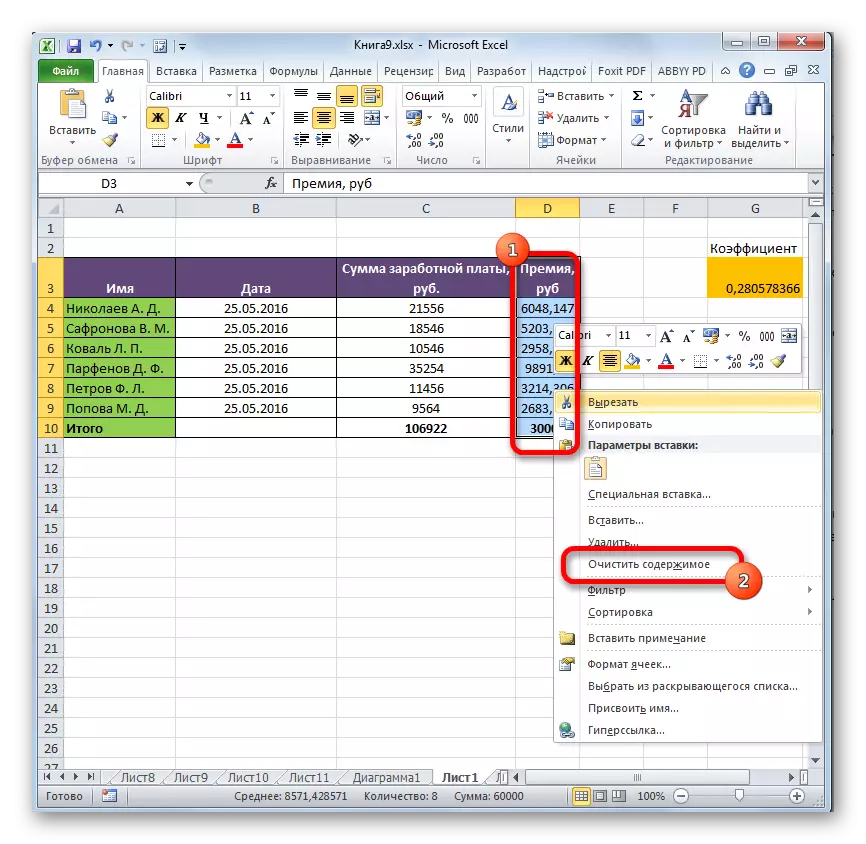
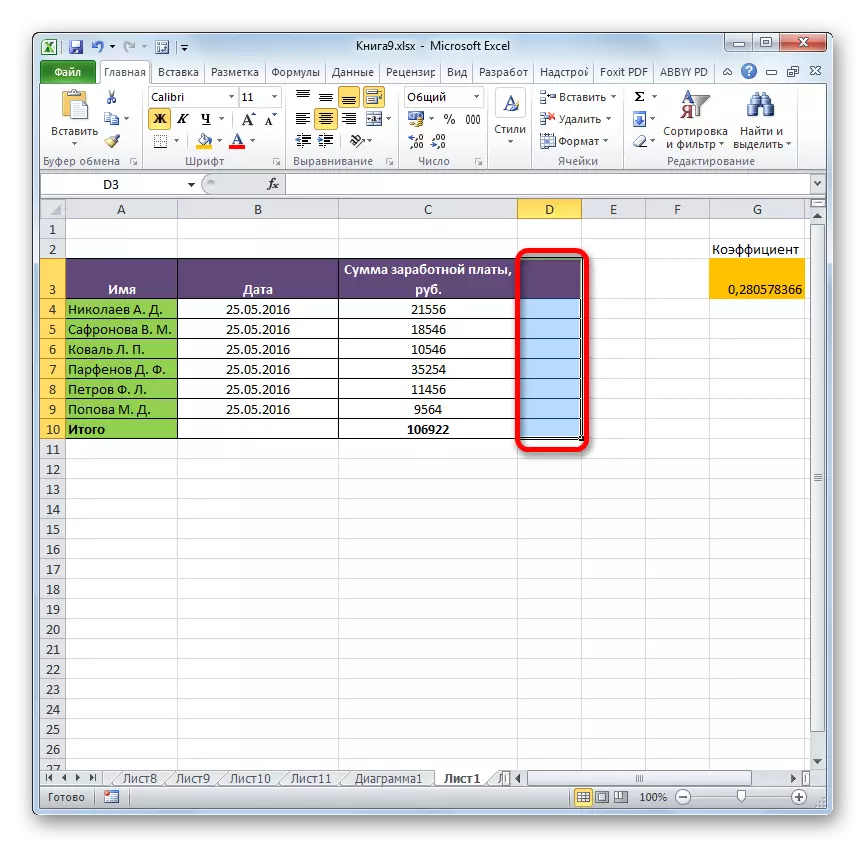
Sida aan aragno, waxaa jira dhowr siyaabood oo aad uga saari karto qaaciidooyinka, labadaba marka aad koobi ka samaynayso xogta iyo si toos ah miiska laftiisa. Run, aaladda shaqaaluhu waxay u badan tahay, taas oo si otomaatig ah uga saari doonta muujinta hal guji, nasiib darrose, ilaa uu jiro. Sidan, qaabaynta kaliya ee leh qiyamka waa laga saari karaa. Sidaa darteed, waa inaad ku shaqeysaa dariiqyo marin-marinta iyada oo loo marayo cabitaanka galka ama isticmaalka macros.
